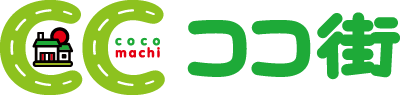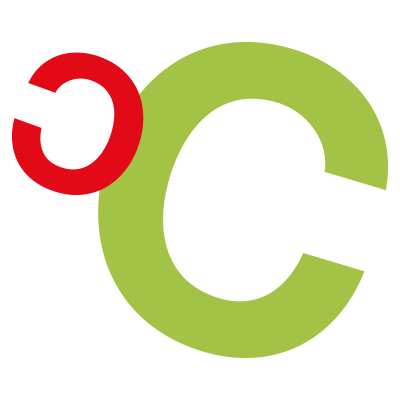川島記事「GoogleAnalyticsで割とじっくりiPhoneユーザーの傾向について調べてみた件」で、Google Chromeの低いシェアに涙した私ですが、1人でも多くの方にChromeの利便性を伝えたく・・・お気に入りの拡張機能をご紹介します。
拡張機能とはインストールするだけで、すごーく便利になる、かわいいヤツのこと。ほとんどの拡張機能が無料で使えるので、ぜひぜひ試してみてください。
Gestures for Google Chrome
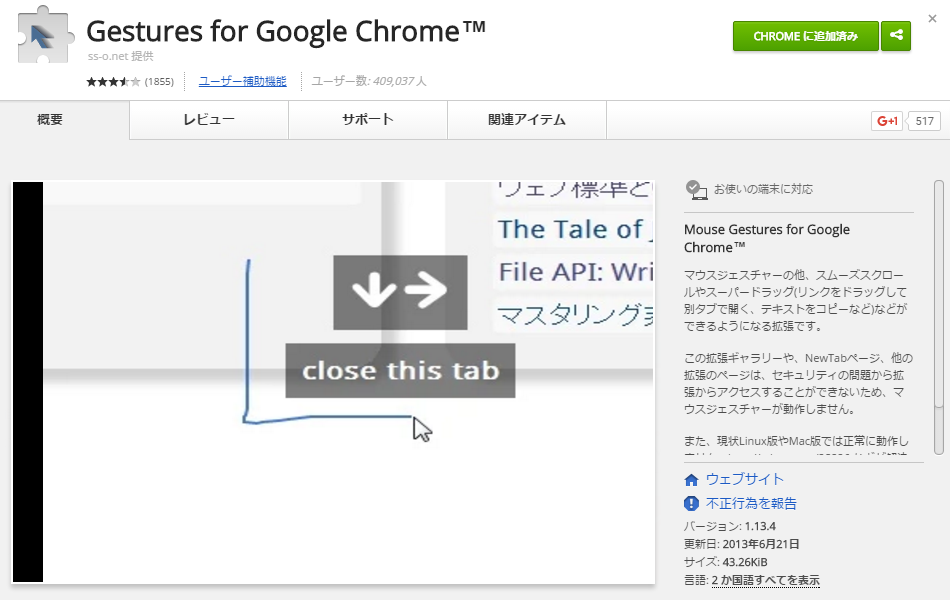
業務の効率化に欠かせない、いわゆる「マウスジェスチャー」ツールです。マウスの右ボタンを押しながらマウスカーソルを動かすことで、いろんな操作ができます。
| 左 | 戻る(ページ) |
|---|---|
| 右 | 進む(ページ) |
| 下 | 新しいタブを開く |
| 上下 | 再読み込み(ページ) |
あたりが定番のジェスチャーですが、オリジナルジェスチャーも追加できます。私の場合、
| 上 | 現在のタブより右のタブを閉じる |
|---|
がお気に入り。いろいろ調べ物をして大量に出たタブを一気に消せちゃうから便利ですよ。
LastPass: Free Password Manager
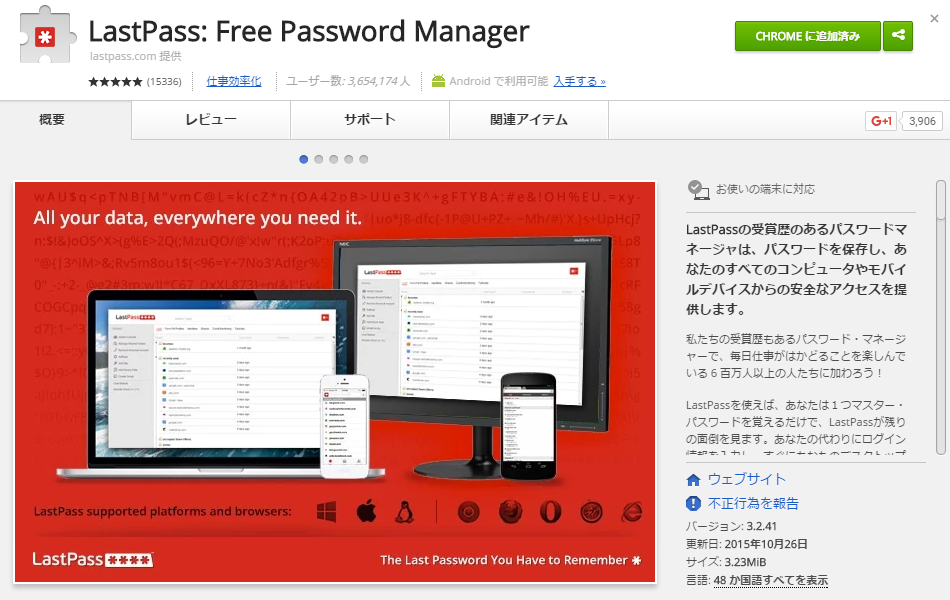
この仕事をしてると、ドメインの管理画面、サーバーの管理画面、リスティング広告の管理画面、メール配信システムの管理画面、クレジットカードの管理画面などなど、とにかく管理画面にログイン、ログオフしまくります。
ログイン時には、当然IDとパスワードが必要になるのですが、そんなとき役立つのが「パスワードマネージャー」。ざっくり言うと、「自動でIDとパスワードを入れてくれるツール」です。
特に、Yahoo!プロモーション広告のように同じログイン画面で複数のID・パスワードを使い分けるとき、「入れててよかった!」となります。IDだけじゃなく任意に登録したサイト名も表示されるし、違うパソコンでも共有できるのが便利ですよ。
Awesome Screenshot
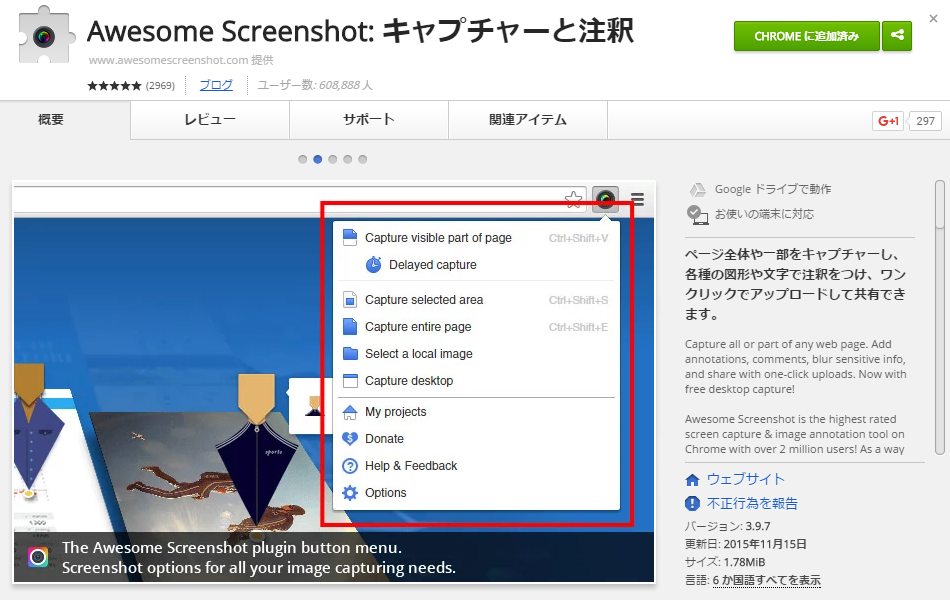
画面のキャプチャーはキーボードの「PrintScreen」でもできますが、やっぱり専用ツールが便利。ページ全体はもちろん、LP(ランディングページ)のような縦長ページでも、簡単にコンテンツの範囲だけキャプれちゃいます。
Page Analytics
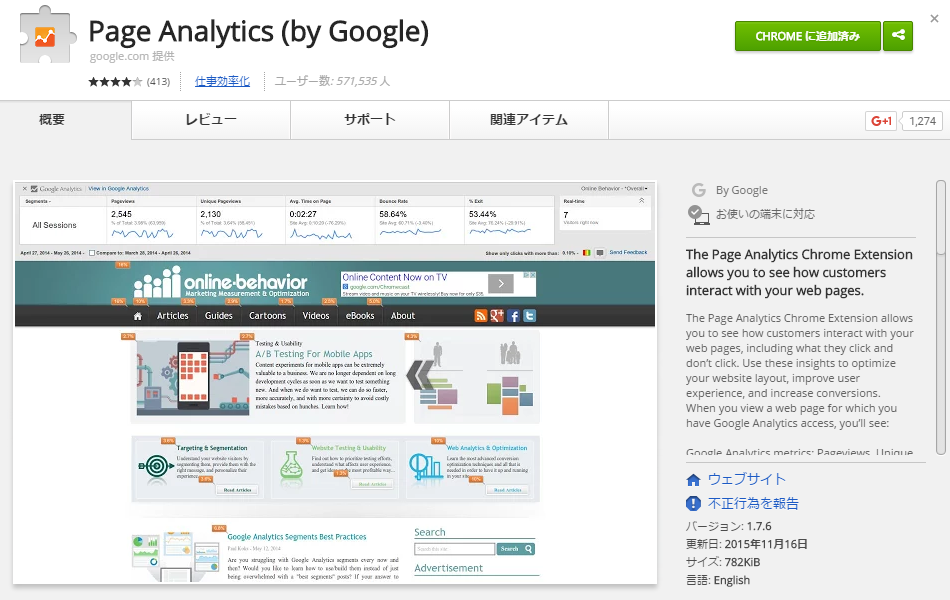
このツールをONにしておくと、Google Analyticsで管理しているサイトを表示した際、閲覧してるページのページビュー数、ユーザー、平均セッション時間、直帰率、離脱率といった基本的な数値やWebサイト全体のリアルタイムの閲覧数を確認できます。
また、ページ内のリンク箇所(メニューや画像等)のクリック率も分かるので、Webサイト改善に役立ちます。当然、Google Analyticsを見れば、もっと詳しいことが分かるわけですが、「ページ単位」のデータを見るとき意外に便利ですよ。
Tag Assistant
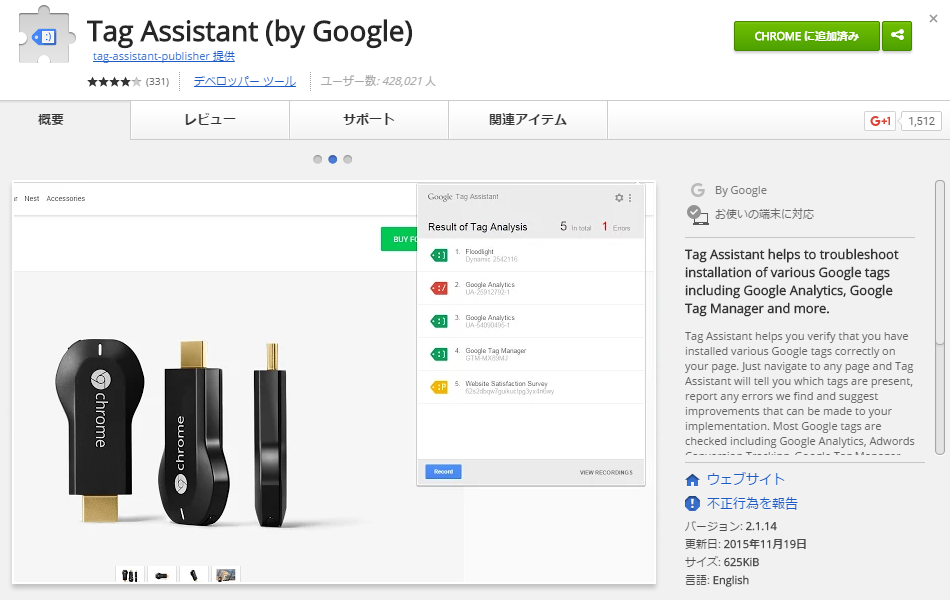
これは、閲覧中のページに貼られた各種タグの設置状況を調べてくれるツールです。対象となるタグは以下ですが、Googleさん限定です。
| ADWORDS CONVERSION TRACKING | AdWordsコンバージョン |
|---|---|
| GOOGLE ANALYTICS | Google Analytics |
| GOOGLE CONSUMER SURVEY | オンライン市場調査サービス |
| GOOGLE PUBLISHER TAG | Googleサイト運営者 |
| GOOGLE TAG MANAGER | Googleタグマネージャー |
| GOOGLE TRUSTED STORES | Google認定ショップ |
| REMARKETING TAG | AdWordsリマーケティング |
| WEBSITE SATISFACTION SURVEY | Webサイト満足度調査サービス |
※ここに載せてない「DFA」と「DFP」は気にしないでOK
「あれ?クロスドメインでeコマースの計測できてなくね?」、「タグマネ貼ったけど、数値おかしくね?」ってとき、このツールの出番になります。ページ毎に個別に設置状況を見るのもいいのですが、何しろ「記録機能」が便利。
Tag Assistantのアイコンをクリックして、「Record」ボタンで記録開始。トラブルに応じて、サイト内を回遊したり、カートで買い物をしてください。終わったら、「STOP RECORDING」ボタンで終了し、「Show Full Report」で結果を一覧表示できます。
以前、「カラーミーショップでeコマースの測定ができねー!」ってことがありました。原因は、購入完了画面に「これ誰のやねん!」というAnalyticsタグが貼られてたわけです。購入完了画面はHTMLタグが表示できない仕様だったので、Tag Assistant無しでは解決がもっと難航してたかと思います。本当に助かりました。(東京都・40代・川島康平)
まとめ
ちょっとマニアックなものもありましたが、いかがでしたか?気になる拡張機能はChromeウェブストアでゲットしてください。どれも無料ですよ。
Chromeウェブストア
https://chrome.google.com/webstore/category/apps?hl=ja